Depois de dois longos meses, a equipe do MATE finalmente liberou uma atualização de seu ambiente. Quer experimentar? Então veja como instalar o MATE 1.14 no Ubuntu MATE 16.04.
- Como instalar o ambiente BlackBox no Ubuntu e derivados
- Como instalar o levíssimo Awesome no Ubuntu e derivados
- Como instalar o WindowMaker no Ubuntu e derivados
- Como instalar o ambiente Moksha Desktop no Ubuntu
- Não quero usar Unity, prefiro o Fluxbox no Ubuntu
- Como instalar ou atualizar para o ambiente LXQt no Ubuntu
- Como instalar o ambiente Xfce no Ubuntu e derivados
- Não quero usar Unity, prefiro o MATE no Ubuntu
- Não quero usar Unity prefiro Budgie no Ubuntu
O MATE Desktop Environment é praticamente uma continuação do GNOME 2, pois ele fornece um ambiente de trabalho intuitivo e atraente usando as metáforas tradicionais para outros sistemas operacionais Unix-like e Linux. Apesar do foco no “tradicional”, o projeto está em constante desenvolvimento e sempre adiciona suporte para novas tecnologias, preservando a experiência tradicional de desktop.
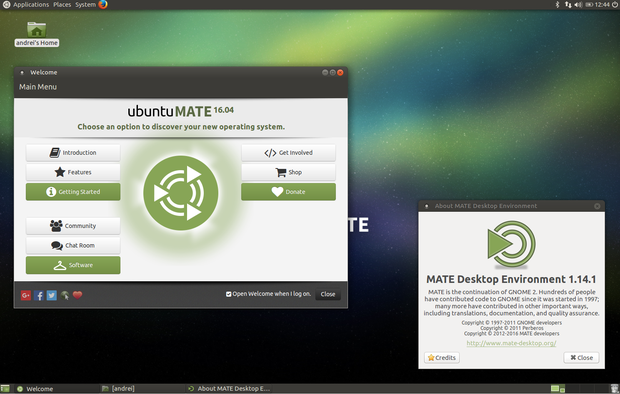
MATE desktop 1.14 já está disponível para Ubuntu MATE 16.04. De acordo com a nota de lançamento, demorou cerca de dois meses para liberar o MATE desktop 1,14 em um PPA. Isso aconteceu porque tudo foi testado exaustivamente, de modo que dificilmente você irá encontrar problemas ao usá-lo.
Além das várias melhorias, MATE 1.14 também inclui suporte melhorado para GTK+ 3 em toda a área de trabalho, bem como vários outros ajustes para GTK+ 3. No entanto, segundo a nota, os pacotes desse PPA foram compilados com GTK+ 2 “para garantir a compatibilidade com o Ubuntu MATE 16.04 e todos os applets, plugins e extensões desenvolvidos por terceiros para o MATE”.
Conheça melhor o ambiente MATE
Para saber mais sobre esse programa, clique nesse link.
Para saber mais sobre essa versão do ambiente, acesse a nota de lançamento.
Como instalar o MATE 1.14 no Ubuntu MATE 16.04
Se você ainda não tem o MATE instalado no seu Ubuntu 16.04, veja este tutorial:
Não quero usar Unity, prefiro o MATE no Ubuntu
Para atualizar o MATE 1.14 no Ubuntu MATE 16.04 usando o PPA oficial do MATE, faça o seguinte:
Passo 1. Abra um terminal (no Unity use as teclas CTRL + ALT + T);
Passo 2. Se ainda não tiver, adicione o repositório do programa com este comando ou use esse tutorial;
sudo apt-add-repository ppa:ubuntu-mate-dev/xenial-matePasso 3. Atualize o gerenciador de pacotes com o comando:
sudo apt-get updatePasso 4. Agora use o comando abaixo para instalar o programa;
sudo apt dist-upgradeComo instalar o MATE manualmente ou em outras distros
Para aqueles que não conseguiram instalar com o procedimento acima, não querem adicionar o repositório ou querem tentar instalar em outra distribuição baseada em Debian, você pode pegar o arquivo DEB do programa nesse link e instalar ele manualmente (clicando duas vezes nele).
Mas lembre-se! Ao optar por esse tipo de instalação, você não receberá nenhuma atualização do programa.
Finalmente, reinicie o sistema para efetivar a instalação/atualização.
Desinstalando o programa no Ubuntu e derivados
Para desinstalar o programa no Ubuntu e derivados, faça o seguinte:
Passo 1. Abra um terminal;
Passo 2. Desinstale o programa, usando os comandos abaixo;
sudo apt install ppa-purgesudo ppa-purge ppa:ubuntu-mate-dev/xenial-matesudo apt-get updateVia WebUpd8
O que está sendo falado no blog nos últimos dias
- Fedora 24 já está disponível para download
- Como instalar o MATE 1.14 no Ubuntu MATE 16.04
- Não quero usar Unity, prefiro o LXDE no Ubuntu